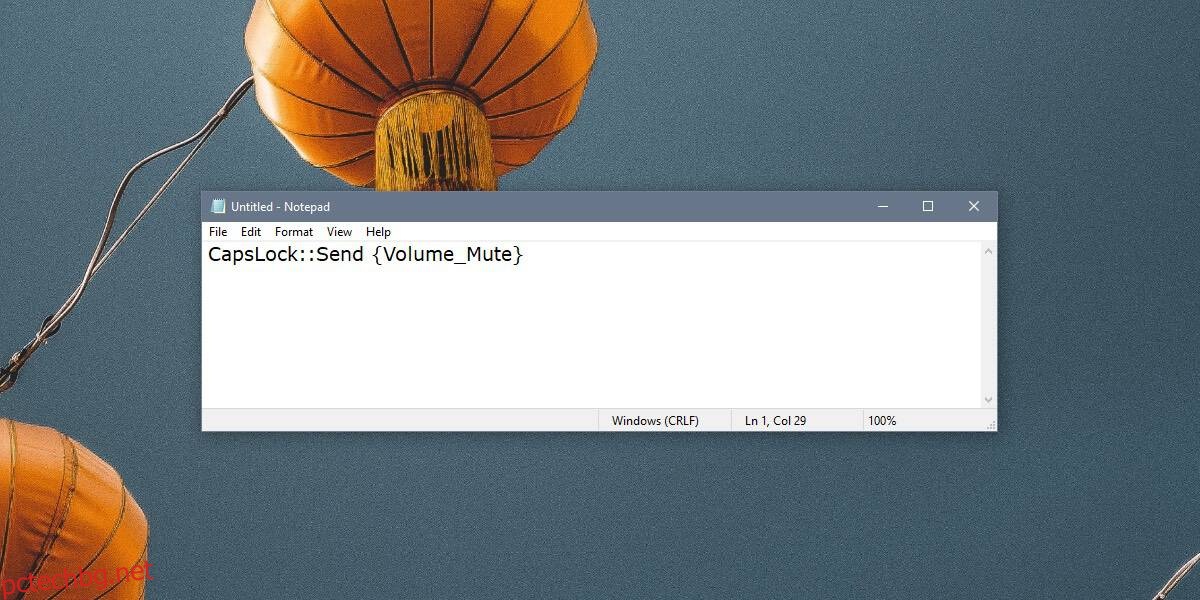Клавиатурите, независимо дали са вътрешни или външни, се предлагат с цял набор от медийни клавиши. Медийните клавиши обикновено ви позволяват да промените силата на звука на вашата система, да я изключите/включите, да управлявате яркостта на вашия дисплей, да превключвате WiFi и да възпроизвеждате/ставите на пауза всичко, което се възпроизвежда. Тези клавиши работят надеждно, стига да работите с вътрешна клавиатура, но ако използвате външна клавиатура, тези клавиши често не работят, оставяйки ви без лесен начин за заглушаване/включване на звука на системата с клавиатурата.
Ако клавишът за изключване/включване на звука на клавиатурата ви не работи, имате две възможности; конфигурирайте различна клавишна комбинация, за да направите трика със скрипт AutoHotKey, или използвайте жест с тъчпад.
AutoHotKey скрипт
Уверете се, че имате инсталиран AutoHotKey. Отворете нов файл на Notepad и поставете следното в него;
CapsLock::Send {Volume_Mute}
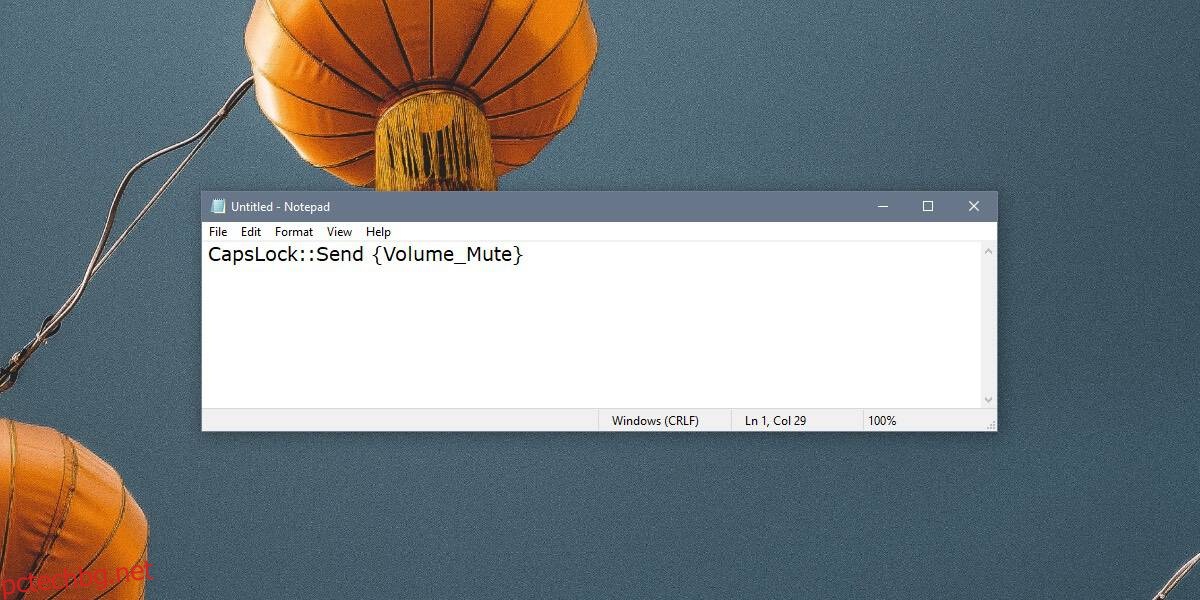
Дайте му име, което ви казва за какво е скриптът, например Toggle Mute, и го запазете с разширението на файла AHK.
Стартирайте скрипта и когато докоснете клавиша Caps на клавиатурата си, той ще заглуши/включи звука на вашата система. Бутонът Caps ще действа като превключвател, така че ще трябва да използвате само един клавиш. Разбира се, можете да използвате всеки друг пряк път в скрипта AutoHotKey. Ето един бърз поглед как да го промените.

Жест на тъчпада
Тази опция изисква да имате прецизен тъчпад. Повечето потребители, които изберат да използват външни устройства за насочване и щракване, обикновено не използват тъчпад с лаптопи или компютри с Windows, но ако имате такъв или просто искате да използвате тъчпада си за заглушаване/включване на звука на системата, опцията е налице.
Отворете приложението Настройки на Windows 10. Отидете в групата с настройки Устройства и изберете раздела Тъчпад. Можете да конфигурирате докосвания и прекарвания с три и четири пръста. Жестовете с един и два пръста са заключени в по-голямата си част.
Потърсете и кликнете върху опцията „Разширена конфигурация с жестове“. Превъртете надолу до жестовете с три или четири пръста. Отворете падащото меню под жеста, който искате да използвате, за да изключите/включите звука на системата и изберете опцията „Заглушаване“. Това е всичко, което трябва да направите. Упражнете го, за да видите дали се чувства естествено.
Специалните медийни клавиши на клавиатурите са полезни, ако работят, ако можете да свикнете с тях и ако не е необходимо да използвате функционалните клавиши. Ако те не работят или трябва да използвате функционалните клавиши ежедневно, това са две алтернативни решения за бързо заглушаване на звука на системата.